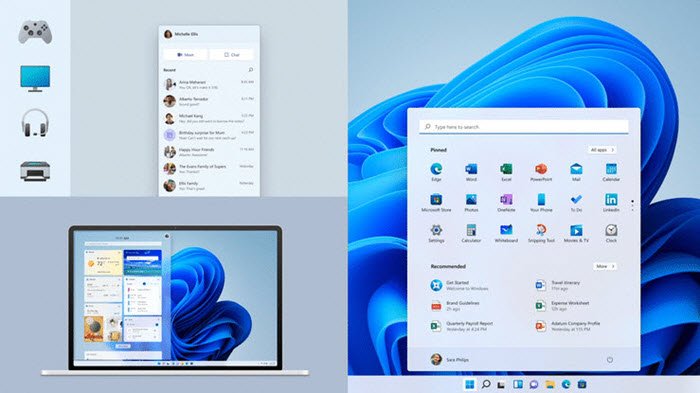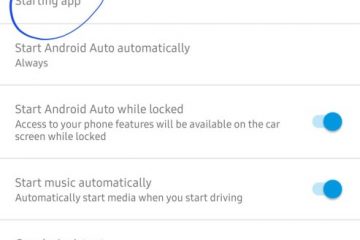Jos haluat palauttaa tehtäväpalkin kulman ylivuoto-kuvakkeet Windows 11: ssä oletukseksi, tämä opas auttaa sinua tekemään sen. Aikaisemmissa Windows-versioissa Windows 10: een asti, tehtäväpalkin oikeassa alakulmassa olevia kuvakkeita kutsutaan ilmoitusalueen tai ilmaisinalueen kuvakkeiksi. Mutta Windows 11: ssä tämä alue on nimetty Tehtäväpalkin kulman ylivuoto .
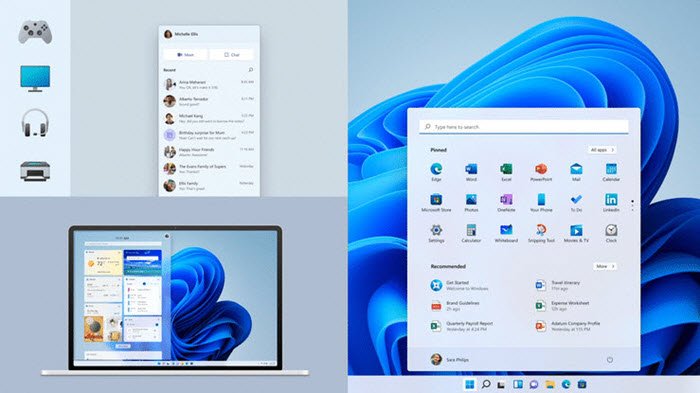
Windows 10: n järjestelmälokerosta on nyt tullut tehtäväpalkin kulman ylivuoto Windows 11: ssä. Tehtäväpalkin kulman ylivuoto sisältää muutamia toimintoja kuvakkeiden mukauttamiseksi tai kuvakkeiden lisäämiseksi haluamallamme tavalla. Tehtäväpalkin kulman ylivuotoon lisättävien kuvakkeiden valikoima on suuri, ja voimme saada kuvakkeita lähes kaikista luettelon olennaisista ohjelmista. Jos et pidä näkemiesi kuvakkeiden määrästä ja haluat palauttaa tehtäväpalkin kulman ylivuoto peruskuvakkeisiin, meillä on ratkaisu sinulle. Katsotaanpa, kuinka voimme nollata tehtäväpalkin kulman ylivuoto-kuvakkeet Windows 11: ssä.
Tehtäväpalkin kulman ylivuoto-kuvakkeiden nollaaminen Windows 11: ssä
Voit palauttaa tehtäväpalkin kulman ylivuoto-kuvakkeet Windows 11: ssä tehdä se rekisterieditorissa. Ennen kuin sukellat prosessiin, varmuuskopioi rekisteriasetuksesi ja ryhdy siihen. Sulje myös kaikki avatut ohjelmat, mukaan lukien Explorer-ikkunat. Aloita näin:
Avaa Suorita-ruutu Kirjoita Regedit ja paina EnterCopy/Paste this path in Registry EditorTerminate Explorer.exe with Task ManagerDelete IconStreams and PastIconStreams in the Registry EditorPalauta Explorer käyttämällä Tehtävienhallintaa Käynnistä tietokone uudelleen
Käydään yksityiskohdat läpi prosessista-se muistuttaa tapaa, jolla poistamme vanhat ilmoituskuvakkeet Windows 10: ssä
Avaa Suorita -ruutu Win+R -pikanäppäimellä ja kirjoita Regedit ja paina Enter avaa rekisterieditori.
Kopioi ja liitä rekisterieditorin ikkunassa alla oleva polkuosoite osoiteriville ja paina Enter .
HKEY_CURRENT_USER \ Software \ Classes \ LocalSettings \ Software \ Microsoft \ Windows \ CurrentVersion \ TrayNotify
Kun olet siirtynyt rekisterieditorin polulle, sinun on tapettava kaikki taustalla käynnissä olevat Explorer-prosessit.
Seuraavaksi avaa Tehtävienhallinta ja lopeta explorer.exe-prosessi .
Nyt Rekisterieditorissa, valitse IconStreams ja PastIconsStream ja napsauta niitä hiiren kakkospainikkeella. Poista ne polulta valitsemalla Poista .
Kahden tiedoston poistamisen jälkeen , sinun täytyy käynnistää Resurssienhallinta uudelleen Tehtävienhallinnan avulla.
Paina näppäimistön Ctrl+Vaihto+Esc -painiketta ja valitse Tiedosto ja valitse sitten Suorita uusi tehtävä . Se avaa pienen valintaikkunan uuden tehtävän luomiseksi. Kirjoita siihen explorer ja paina Enter . Se käynnistää Resurssienhallinnan uudelleen.
Puuttuva tehtäväpalkki ja työpöytä tulevat uudelleen näkyviin. Käynnistä tietokone uudelleen, jotta tekemäsi muutokset tulevat voimaan.
Tällä tavalla voit nollata tehtäväpalkin kulman ylivuoto-kuvakkeet Windows 11: ssä.
Miten lisään kuvakkeita tehtäväpalkkiin? Windows 11: ssä?
Voit lisää tai kiinnitä kuvakkeita Windows 11: n tehtäväpalkkiin Käynnistä-valikosta tai pikavalikosta, jonka näet avatun sovelluksen kuvakkeen hiiren kakkospainikkeen napsautuksen jälkeen.
Aiheeseen liittyvä luku : Widgetien poistaminen tai poistaminen käytöstä tehtäväpalkissa Windows 11: ssä.